Ditch VLC? Cum să instalați și să configurați MPV Player pe Windows 11
Publicat: 2025-04-29Windows 11 are un player media implicit pentru a reda fișiere audio și video. Cu toate acestea, îi lipsește capacitatea de a reda diferite tipuri de formate audio și video precum FLAC. Există nevoie de un player media mai bun, cu capacități de a reda tot felul de fișiere audio și video, precum și funcții pentru a personaliza redarea.
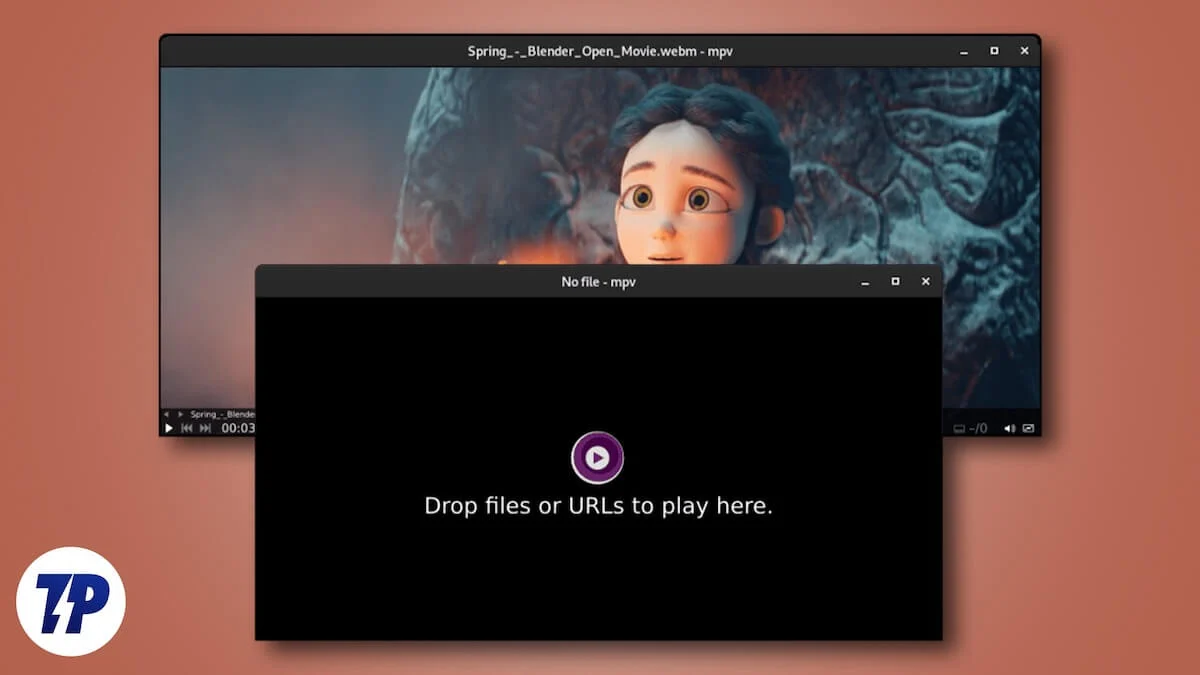
VLC este un jucător media popular pe care aproape toată lumea îl folosește pentru a reda fișiere media. VLC trebuie să utilizeze majoritatea resurselor de sistem pentru a reda unele formate de fișiere video. Jucând cea mai înaltă calitate pe computer, cum ar fi rezoluția 4K, necesită o mare parte din resursele sistemului. Îți poate încetini și computerul.
Deci, avem nevoie de un player media care să nu pună presiune asupra resurselor sistemului, are capacitățile de a juca tot felul de fișiere media și este extrem de personalizabil. În acest caz, playerul MPV este extrem de fiabil. Acest ghid explică modul în care playerul MPV este un player media mai bun și cum îl puteți instala și configura pentru a se potrivi nevoilor dvs.
Cuprins
Ce este MPV Player?
MPV Player este un player media extrem de minim, care poate reda o gamă largă de formate audio și video. Este un player media multiplă cu cod open-source. Puteți configura playerul MPV cât doriți și îl puteți face să funcționeze cu fișierul de configurare.
Instalarea și configurarea playerului MPV pare foarte complicată la început. Asta ne oprește să încercăm. Dar, după ce instalați și înțelegeți configurația, nu se va întoarce.
MPV Player folosește micile resurse de sistem și joacă o ieșire video și audio de înaltă calitate, fără a încetini computerul. MPV Player are o mulțime de utilizatori la nivel mondial și puteți găsi acele scripturi de utilizator pe GitHub care pot fi utilizate pentru a personaliza media playerului.
Jucătorul este întotdeauna în dezvoltare activă, ceea ce aduce noi caracteristici și capacități. Singurul dezavantaj al playerului MPV este că este greu de înțeles configurația, deoarece nu vine cu un GUI personalizabil. Trebuie să editați fișierul de configurare pentru a face modificări jucătorului.
Să vedem cum puteți instala și personaliza playerul MPV pe Windows 11.
Cum se instalează player MPV pe Windows 11
Instalarea playerului MPV este simplă. Nu vine ambalat într -un fișier executabil. Pentru a instala playerul MPV, descărcați fișierul ZIP portabil de la GitHub. MPV.IO, site -ul oficial, oferă două construcții diferite pentru PC -urile Windows. Sunt Zhongfly, iar Shinchiro se construiește. Ambele construcții oferă aceeași experiență atunci când utilizați playerul MPV.
Principala diferență între cele două construcții este că Zhongfly este actualizat în mod regulat cu noi caracteristici și este posibil să nu fie stabilă. Construirea Shinchiro, pe de altă parte, se concentrează mai mult pe stabilitate. De asemenea, este actualizat în mod regulat, dar este foarte stabil.
Descărcați Zhongfly Build dacă aveți nevoie de funcții noi în mod regulat, chiar și fără stabilitate sau descărcați Shinchiro Build pentru stabilitate și funcții noi. Veți găsi multe fișiere potabile .7Z. Descărcați fișierul care se potrivește procesorului dvs.
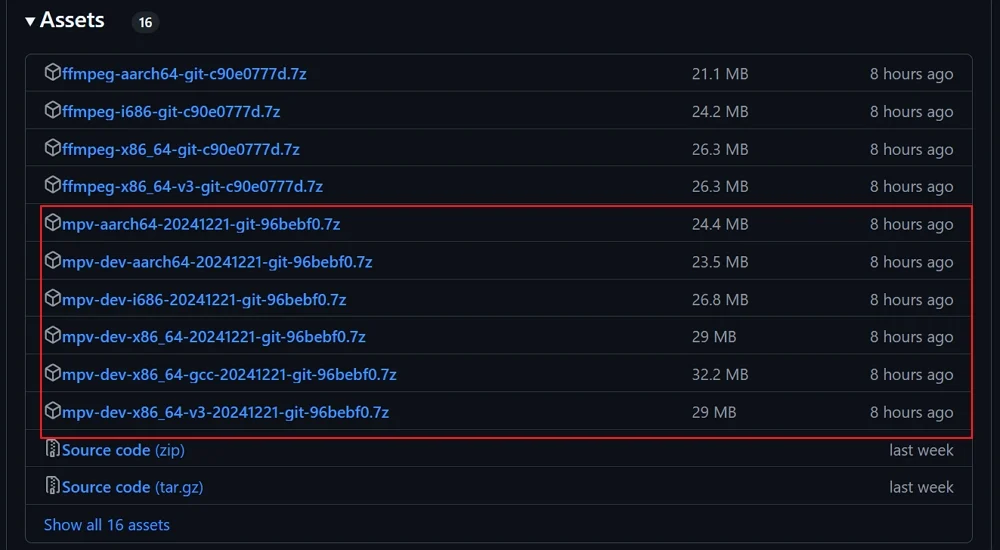
Pentru a afla tipul de procesor, deschideți aplicația Setări , selectați Sistem din panoul din stânga și faceți clic pe fila Despre . În conformitate cu specificațiile dispozitivului , veți vedea tipul de sistem , unde puteți găsi dacă computerul dvs. este un sistem de operare pe 64 de biți sau altceva.
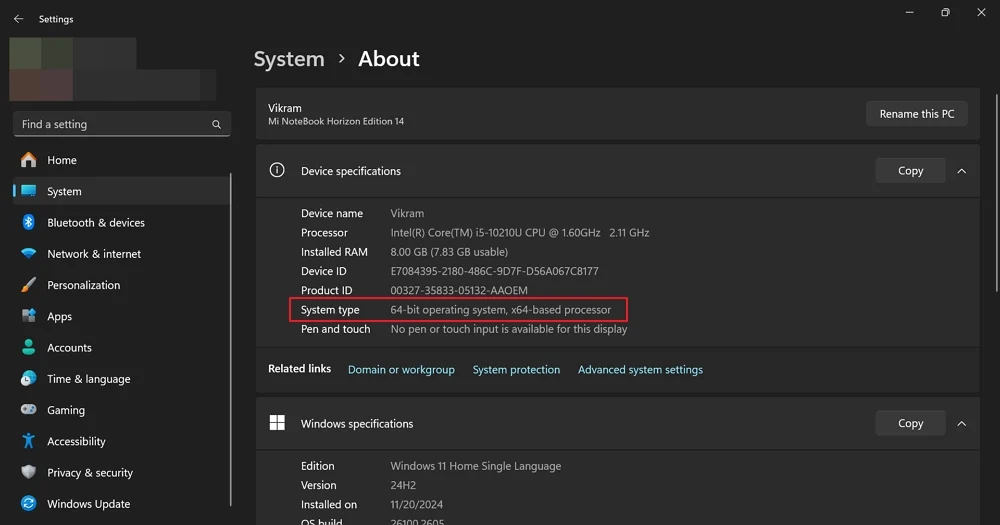
Descărcați fișierul ZIP portabil MPV în consecință și dezarhivați-l pe computer folosind 7-ZIP sau alte programe ZIP. După extragerea fișierelor în folderul MPV, faceți clic dreapta pe fișierul MPV-Install Batch și selectați Run ca administrator .
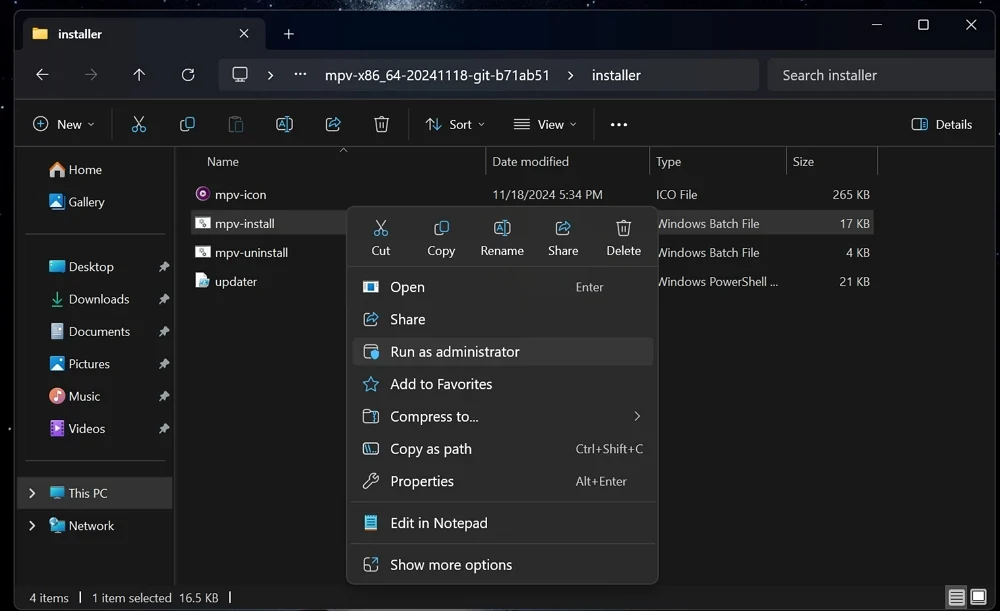
Va instala playerul MPV. Veți vedea tot felul de formate media pe care le adaugă computerului pentru a reda.
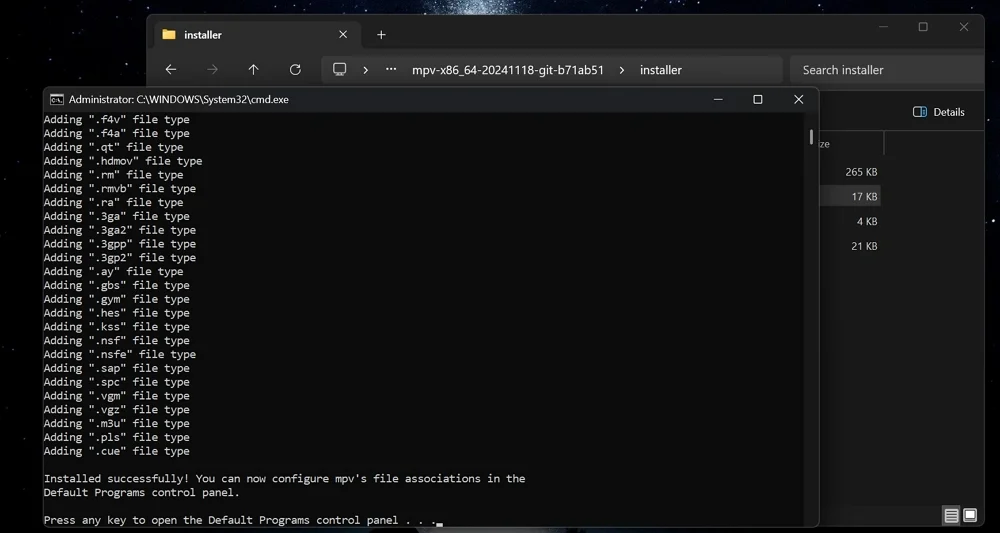
Asta este. După ce ați terminat cu instalarea, deschide aplicația Setări pentru a seta implicit. Puteți să -l ignorați și să setați manual playerul MPV ca implicit în timp ce jucați media.
Spre deosebire de alte aplicații pe care le instalați pe computer, playerul MPV nu creează un folder în folderul de fișiere de program. Oriunde ați extras fișierul .7z, folderul extras este locația pentru playerul MPV de pe computer. Pentru comoditate și pentru a evita ștergerea din greșeală, o puteți muta în folderul de fișiere de program sau în altă locație folosind opțiuni tăiate și paste. Trebuie să mutați întregul folder extras pentru a nu rupe jucătorul.
Cum se setează MPV ca player media implicit pe Windows 11
Când doriți să redați un fișier media cu MPV în mod implicit, faceți clic dreapta pe fișierul media și selectați Proprietăți . Deschide fereastra File Properties. Faceți clic pe Modificare alături de opțiune Open cu . În aplicația Selectați o aplicație implicită pentru fișiere .Flac sau orice tip de fișier selectat, faceți clic pe MPV din opțiuni și butonul Set implicit .
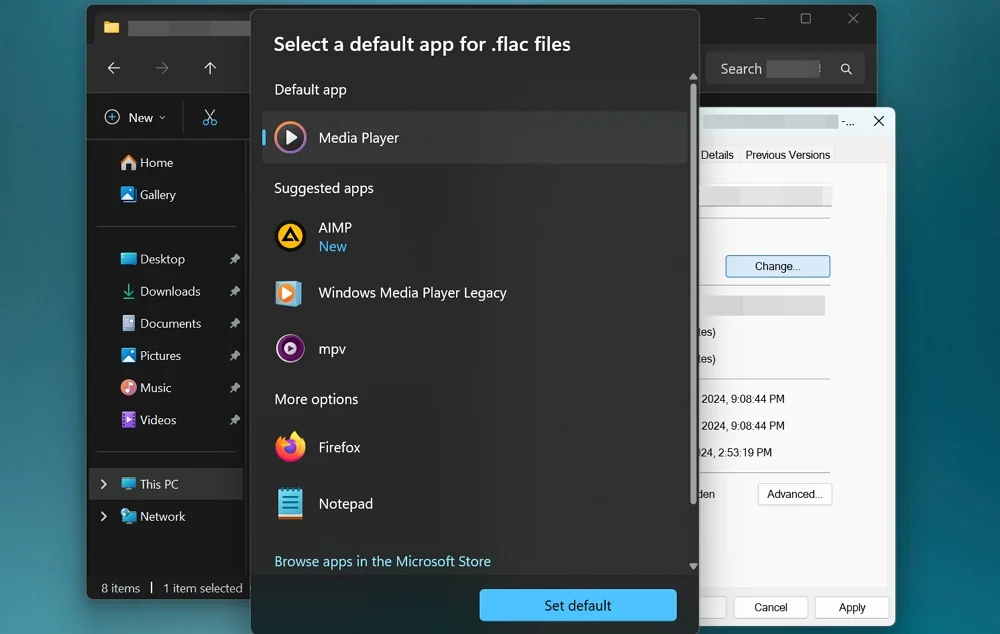
În acest fel, în mod implicit, puteți seta playerul MPV pentru tipurile de fișiere media pe care doriți să le redați.
Cum se personalizează playerul MPV pe Windows 11
În general, fișierul de configurare al playerului MPV este localizat în folderul MPV, numit MPV.Conf , în următoarea cale.
C: \ Users \ nume de utilizator \ AppData \ roaming \ mpv \ mpv.conf
Cu toate acestea, mulți utilizatori nu pot găsi fișierul acolo. Pentru a ocoli acest lucru și a obține un nou fișier de configurare, descărcați fișierul oficial de configurare MPV de la GitHub . Pe site -ul GitHub, faceți clic pe butonul de descărcare.

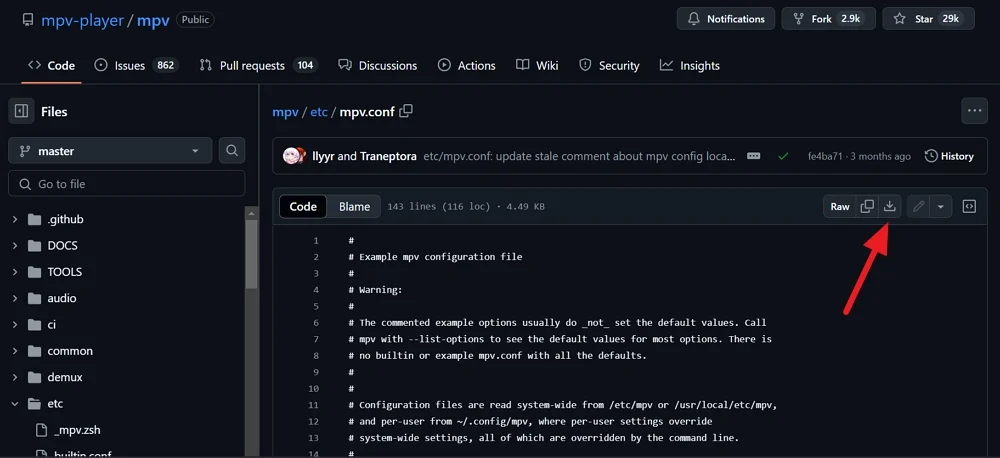
Deoarece fișierul de configurare este unul oficial, nu trebuie să vă faceți griji pentru confidențialitate. Acum, deschideți folderul MPV Player, creați un nou folder și numiți -l portabil_config .
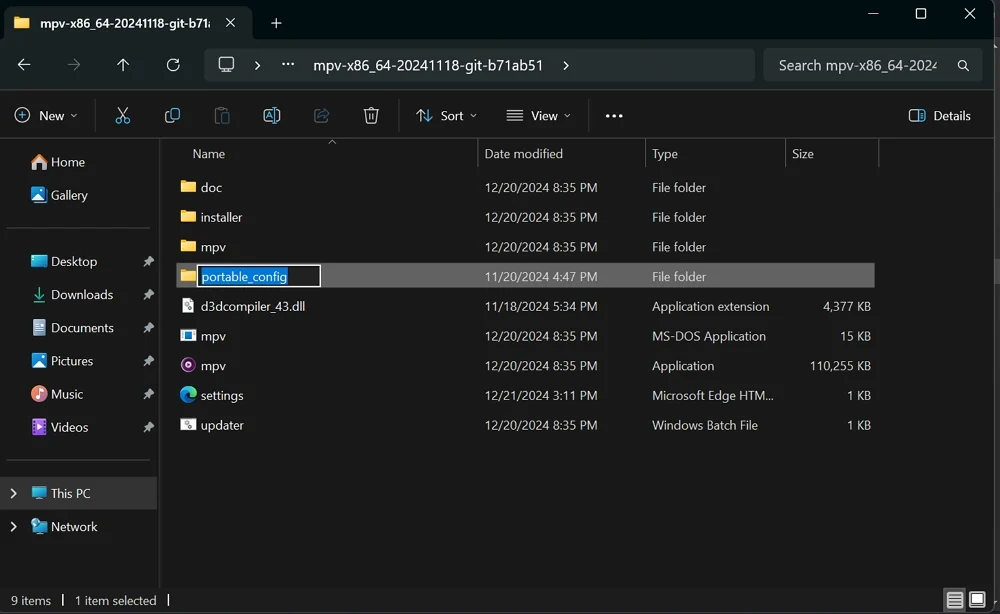
Mutați fișierul MPV.CONF descărcat în folderul portabil_config.
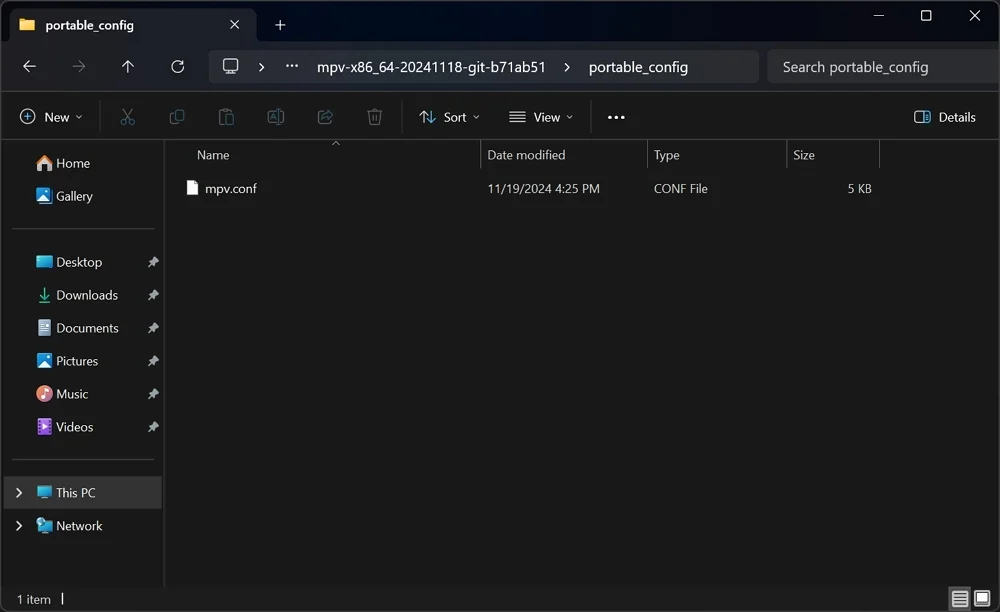
Vă permite să personalizați playerul MPV, oricum doriți. Pentru a face personalizări, deschideți fișierul MPV.Config cu NOTEPAD.
Unele dintre personalizările de bază pe care le puteți face pentru a ști procesul de configurare sunt următoarele.
Setați un nivel de volum implicit atunci când deschideți un fișier media pe playerul MPV.
volum = 60
Puteți seta orice nivel de volum înlocuind numărul 60 cu orice nivel pe care îl alegeți.
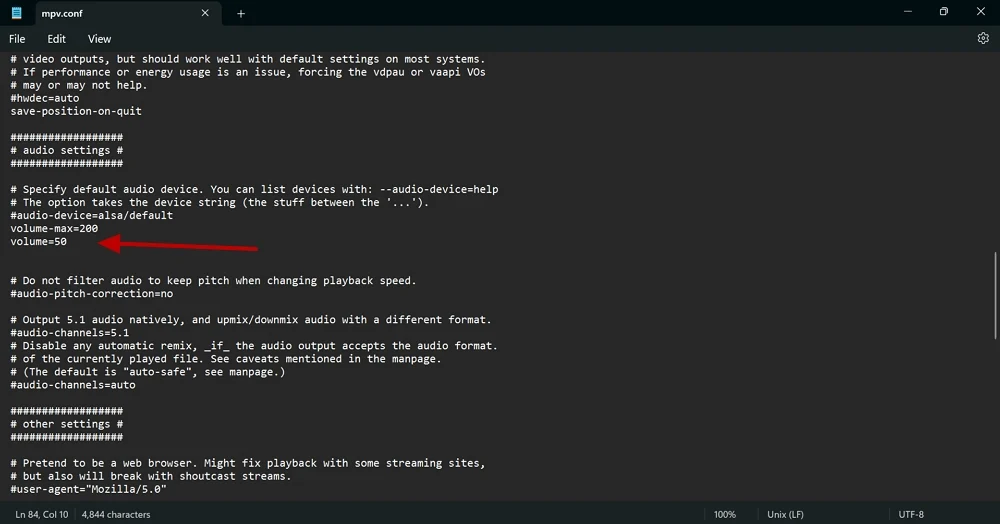
În mod similar, puteți configura playerul și schimbarea comportamentului său schimbând fișierul de configurare. Puteți găsi sintaxa sau comenzile pe care trebuie să le personalizați pe GitHub. Vă permite să schimbați orice, de la comenzile rapide de la tastatură la comportamentul mouse -ului pe playerul MPV.
Cum se instalează scripturi de utilizator pentru MPV pe Windows 11
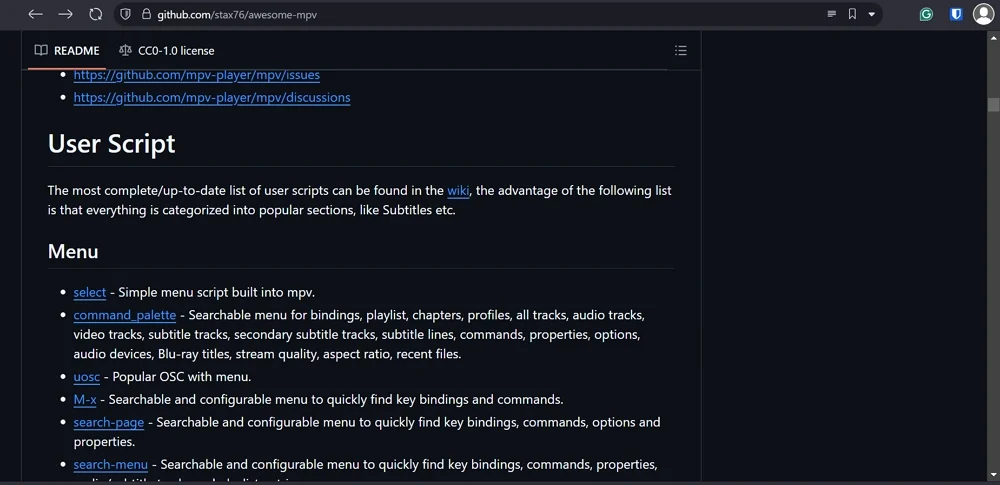
Scripturile de utilizator sunt setări configurate de alți utilizatori MPV Player pentru a obține cele mai bune. Încarcă scripturile de configurare în GitHub. Puteți găsi scripturi de utilizator minunate pe Github care vă pot interesa.
Pentru a instala scripturi de utilizator pentru playerul MPV, creați un nou folder în folderul portabil_config. Redenumiți noul folder ca script-opts . Descărcați scripturile care vă interesează. Extrageți dacă scriptul este în format zip și lipiți fișierele în folderul script-opts.
Modificările pe care scripturile de utilizator le fac să aplice automat playerului atunci când redați un fișier media.
Cum se actualizează playerul MPV pe Windows 11
Puteți actualiza playerul MPV cu fișierul Updater Batch din folderul MPV Player. Faceți clic dreapta pe fișierul Batch Updater și selectați Run ca administrator .
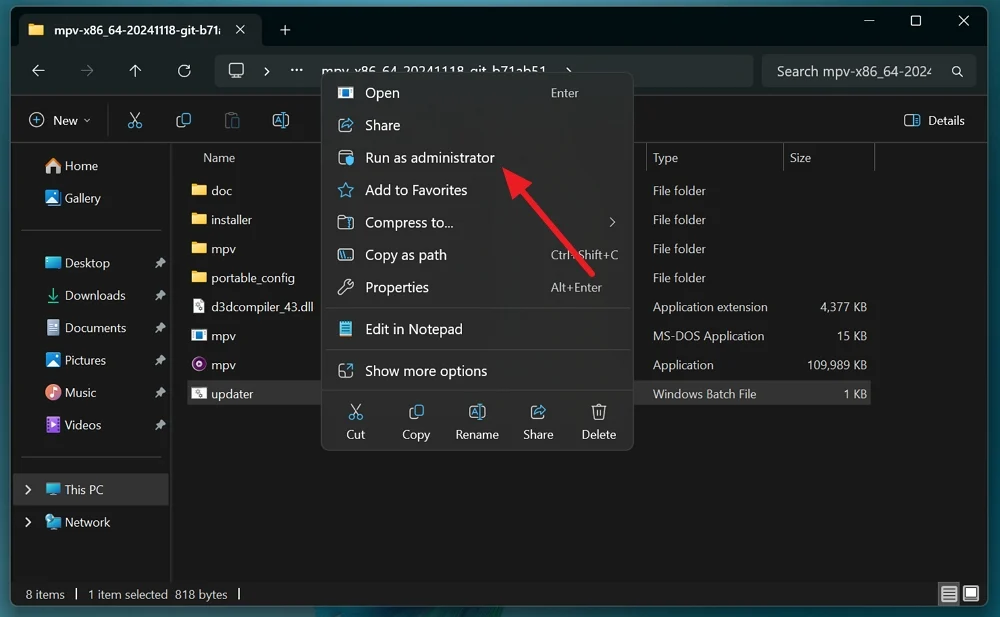
Asigurați -vă că computerul dvs. este conectat la internet, astfel încât playerul să se actualizeze la cea mai recentă versiune. Fișierul Updater Batch va rula în promptul de comandă, iar cea mai recentă construcție MPV va fi descărcată și instalată automat.
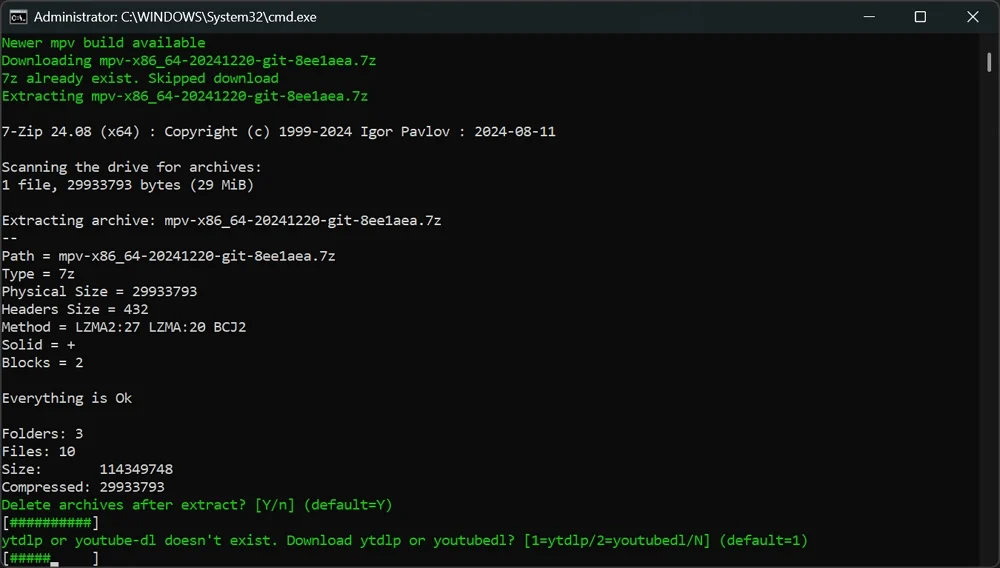
Este posibil să vedeți funcții noi pe care fișierul Updater vă solicită să confirmați instalarea pe baza procesorului. Instalați -le în consecință. Instalarea actualizărilor nu elimină configurațiile anterioare.
Cum să redați videoclipuri YouTube pe MPV Player
Pentru a reda videoclipuri YouTube pe un player MPV, trebuie să aveți YT-DLP, un descărcător audio-video-video bazat pe linia de comandă, instalat cu playerul dvs. MPV. Când rulați fișierul Updater Batch, acesta vă întreabă dacă doriți să adăugați YT-DLP la playerul MPV. Instalați -l pentru a adăuga capacități de streaming video YouTube la playerul dvs. MPV.
Veți vedea YT-DLP în folderul MPV Player după instalarea de succes.
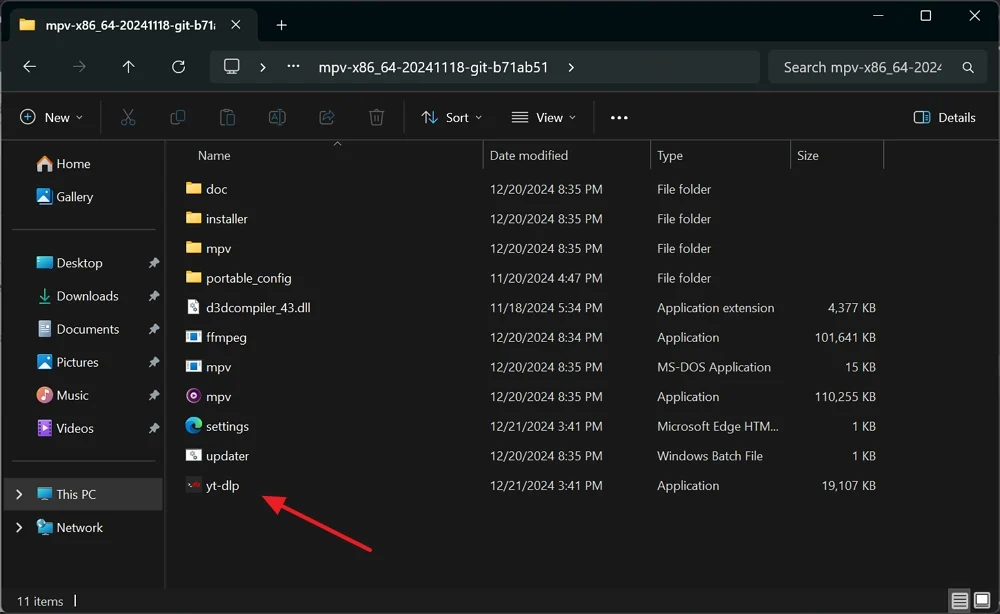
Acum, puteți reda videoclipurile pe playerul MPV doar prin glisarea linkurilor YouTube către playerul MPV. După câteva secunde, playerul MPV va începe să joace videoclipul din linkul pe care tocmai l -ați târât pe el.
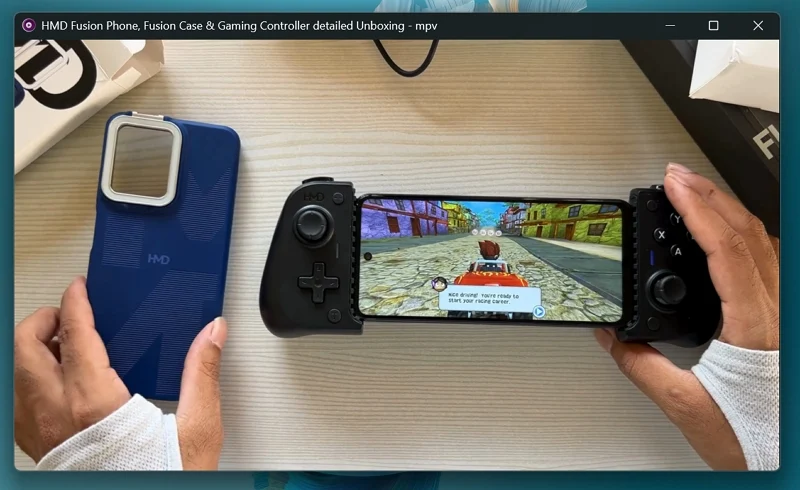
În mod similar, puteți juca listele de redare YouTube pe playerul MPV. Deschideți playlist -ul YouTube pe browserul dvs. web și treceți peste titlul listei de redare pentru a obține link -ul listei de redare. Apoi, trageți titlul listei de redare pe playerul MPV.
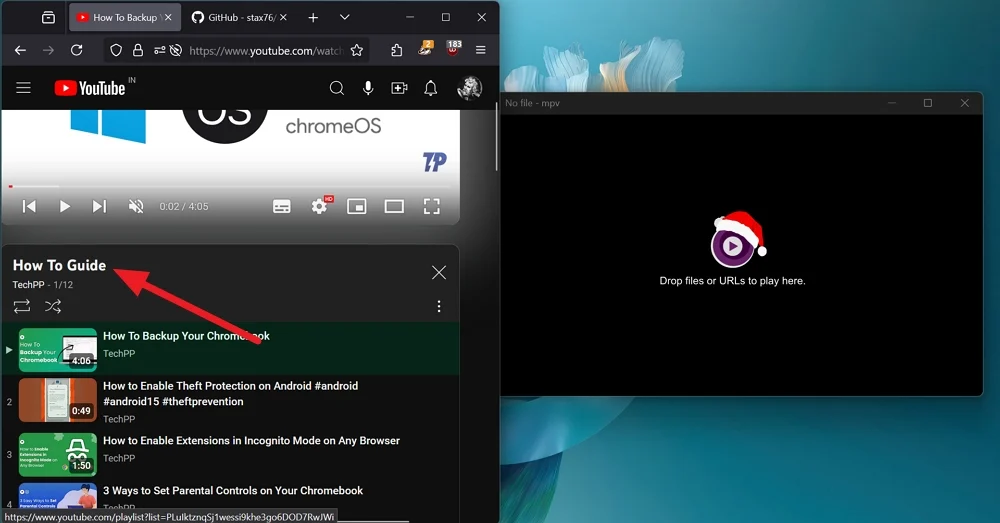
Jucătorul MPV va începe să joace playlist -ul YouTube în câteva momente. Puteți sări peste orice videoclip din lista de redare folosind controalele din partea de jos a playerului MPV.

Pur și simplu trageți linkul și bucurați -vă de streaming YouTube pe playerul MPV.
Comenzile rapide de la tastatură pentru MPV player pe Windows
S - Faceți capturi de ecran fără subtitrare
S - Faceți capturi de ecran cu subtitrare
m - mută audio
[ - scăderea vitezei de redare
] - Creșteți viteza de redare
F - Schimbați pe ecran complet sau ieșiți pe ecran complet
SpaceBar - întrerupeți sau jucați mass -media
Butoane în sus și în jos - Creșteți sau scădeți volumul
Butoanele stânga și dreapta - căutați înapoi sau înainte
Instalați și personalizați MPV Player pe Windows
Jucătorul MPV ar putea părea tocmai la prima vedere. Dar atunci când îl instalați și îl utilizați cu personalizările de care aveți nevoie, niciun alt player media nu poate bate experiența. Oricare ar fi configurațiile sistemului dvs., playerul MPV funcționează cel mai bine în redată ce fișierele media. Abordarea minimalistă cu toate personalizările se face prin fișiere de configurare; Acesta este unul dintre cei mai buni playere media pe care le -ați instalat și utilizat pe Windows.
